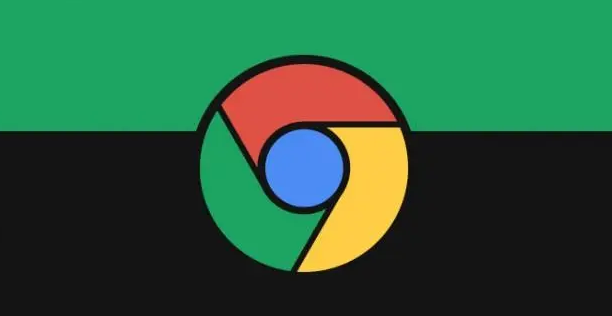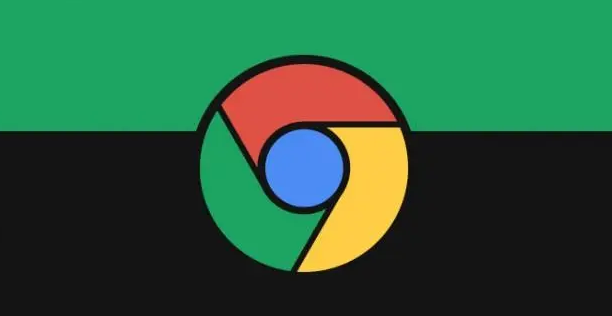
以下是Chrome浏览器插件导航栏不显示的样式覆盖检测技巧:
1. 初步排查与基础检查
- 禁用其他扩展
进入 `chrome://extensions/` →关闭所有非必要扩展→仅保留目标插件→刷新页面→若导航栏恢复,说明存在扩展冲突。逐个启用扩展测试→定位冲突项。
右键点击插件图标→选择“禁用”→观察是否影响导航栏显示→若禁用后正常,需检查该插件的样式代码。
-
清除缓存与重启浏览器
按 `Ctrl+Shift+R`(Windows)/`Cmd+Shift+R`(Mac)→强制刷新页面→清除临时缓存。完全关闭Chrome→重新打开→排除加载错误导致的问题。
2. 开发者工具实时检测
- 使用Elements面板查看结构
按 `F12` →切换到“Elements”标签→展开DOM树→检查导航栏对应的HTML节点(如 div id="toolbar")→确认是否存在或被隐藏。
右键点击空白处→选择“检查”→直接定位到疑似被覆盖的区域→查看其父级元素样式(如 `display: none` 或 `visibility: hidden`)。
- 通过Styles面板分析样式
选中导航栏元素→在“Styles”面板中查看所有应用的CSS规则→排查优先级冲突(如插件自身样式被其他样式覆盖)。
取消勾选特定样式规则→观察导航栏是否恢复→锁定问题样式(如 `z-index` 过低或 `display` 被修改)。
3. 样式覆盖与优先级调整
- 提高插件CSS优先级
在插件的CSS文件中添加 `!important` →例如:
`toolbar { display: block !important; }` →强制覆盖其他样式。
修改 `z-index` 值→确保导航栏层级最高(如 `z-index: 9999`)→避免被其他元素遮挡。
- 检查选择器冲突
若插件使用通用选择器(如 `.class-name`),可能被其他同名样式覆盖。修改为更具体的选择器(如 `plugin-toolbar .class-name`)→提升针对性。
4. 动态调试与日志追踪
- 注入测试样式
在开发者工具的“Console”面板输入:
`document.querySelector('toolbar').style.display = 'block';` →临时恢复导航栏→验证问题根源。
使用 `MutationObserver` 监听DOM变化→捕获隐藏导航栏的代码来源(如其他脚本或动态加载的CSS)。
- 查看
控制台报错
切换到“Console”标签→检查是否有JS错误(如 `Uncaught Error`)→可能导致样式未正确加载。根据错误信息定位问题文件(如 `extension.js`)→修复代码逻辑。
5. 持久化解决方案
- 更新或重装插件
进入 `chrome://extensions/` →点击“更新”按钮→确保插件版本最新→修复已知兼容性问题。若问题持续,移除后重新安装→重置配置。
清理插件残留数据:删除用户数据目录下的插件文件夹(如 `~/AppData/Local/Google/Chrome/User Data/Default/Extensions/`)→
重新加载插件。
- 联系开发者反馈
在插件详情页点击“支持”→提交问题描述及截图→提供复现步骤(如“安装XX扩展后导航栏消失”)。若为开源插件,可在GitHub仓库提交Issue→附上修复建议(如样式调整代码)。